نحوه غیرفعال کردن دستههای ایمیل در iOS 18.2
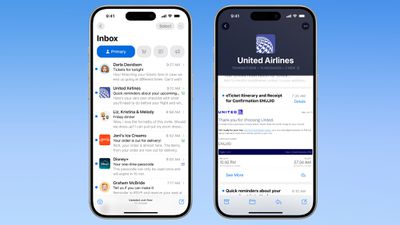
اپل امروز iOS 18.2 را منتشر می کند که با ویژگی جدید Categories، یک تغییر اساسی در برنامه Mail ایجاد می کند. دستهبندیها بهطور خودکار ایمیلهای شما را در چهار بخش مجزا دستهبندی میکنند: اصلی، تراکنشها، بهروزرسانیها و تبلیغات. با این حال، در حالی که هدف این سیستم سازمانی کمک به مدیریت اضافه بار ایمیل است، همه افراد طرح جدید را ترجیح نمی دهند.
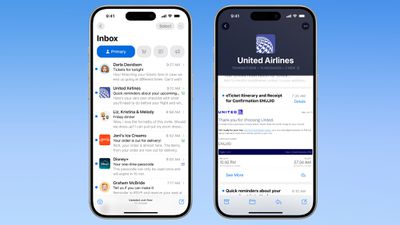
Mail Categories تلاش می کند تا ایمیل های دریافتی شما را هوشمندانه در بخش های مختلف سازماندهی کند. ایمیلهای مهم در دستهای «اصلی» نشان داده میشوند که سفارشها، خبرنامهها، اعلانهای اجتماعی و معاملات در سه بخش دیگر سازماندهی شدهاند.
بخش «معاملات» شامل رسیدها، سفارشها و تحویلها است و هدف آن یافتن سفارشهایی است که ثبت کردهاید و اطلاعات ارسال برای آن سفارشها را آسان میکند. در همین حال، بخش «بهروزرسانیها» شامل خبرنامهها، هشدارها برای مواردی مانند قرار ملاقاتها و مکاتبات با پزشک و سایر ایمیلهای اشتراک است. در نهایت، دسته “تبلیغات” اپل شامل پیشنهادات ویژه و ایمیل های معامله است.
توجه داشته باشید که حتی اگر ایمیلی معمولاً در تراکنشها، بهروزرسانیها یا تبلیغات قرار میگیرد، اگر حاوی اطلاعات مهم زمانی باشد، در صندوق ورودی اصلی شما نیز ظاهر میشود. در دستگاههایی که از Apple Intelligence پشتیبانی میکنند، سیستم با برجسته کردن ایمیلهای اولویتدار که نیاز به اقدام یا ضربالاجل دارند، یک قدم فراتر میرود.
دسته بندی ایمیل: چرا ممکن است بخواهید برگردید
نمای جدید دستهها، اگرچه برای برخی مفید است، ممکن است به چند دلیل با سبک مدیریت ایمیل شما مناسب نباشد:
- شما ترجیح می دهید همه ایمیل ها را به ترتیب زمانی ببینید.
- برخی از پیام ها ممکن است به اشتباه دسته بندی شده باشند.
- شما سیستم سازمانی خود را دارید.
- به نظر شما بخش های اضافی حواس شما را پرت می کند.
- شما میخواهید بدون جابجایی بین دستهها، سریعتر به همه ایمیلها دسترسی داشته باشید.
iOS 18.2: نحوه بازگشت به نمای فهرست در Apple Mail
دسته ها نمای پیش فرض پس از به روز رسانی به نرم افزار جدید است. خوشبختانه، اپل بازگشت به نمای فهرست سنتی را ساده کرده است. در اینجا نحوه انجام آن آمده است:
- برنامه Mail را در iPhone یا iPad خود باز کنید.
- روی ضربه بزنید بیشتر دکمه (سه نقطه) در گوشه سمت راست بالای صندوق ورودی شما.
- انتخاب کنید نمایش لیست از منوی پاپ آپ


هنگامی که به نمای فهرست جابجا می شوید، صندوق ورودی شما دوباره به نمایش تمام ایمیل ها به ترتیب زمانی باز می گردد، درست مانند قبل از iOS 18.2. تغییر بلافاصله اعمال می شود. در حالی که دسته بندی کامل نیست، احتمالاً چیزی است که اپل در طول زمان بهبود می بخشد. اگر میخواهید بعداً دوباره امتحان کنید، همیشه میتوانید با استفاده از همان منو به نمای دستهها برگردید.
توجه: اگر از آیفونی استفاده میکنید که از Apple Intelligence پشتیبانی میکند، یک گزینه اضافی در منوی More برای پیامهای اولویتدار خواهید دید. این گزینه در دستگاه های بدون پشتیبانی Apple Intelligence ظاهر نمی شود. منوی «بیشتر» همچنین دارای بخش «درباره دستهها» است که در آن میتوانید ببینید که چگونه پیامهایتان در طول هفته گذشته طبقهبندی شدهاند، اما اگر فکر میکنید ایمیل اشتباهی ارسال شده است، گزینهای برای اطلاع دادن به برنامه Mail وجود ندارد. دسته بندی



